1、首先,我们打开我们电脑上面的word;
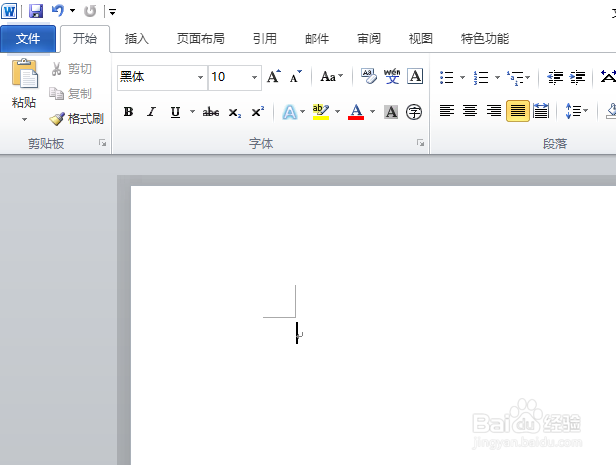
2、然后我们点击工具栏中的插入;
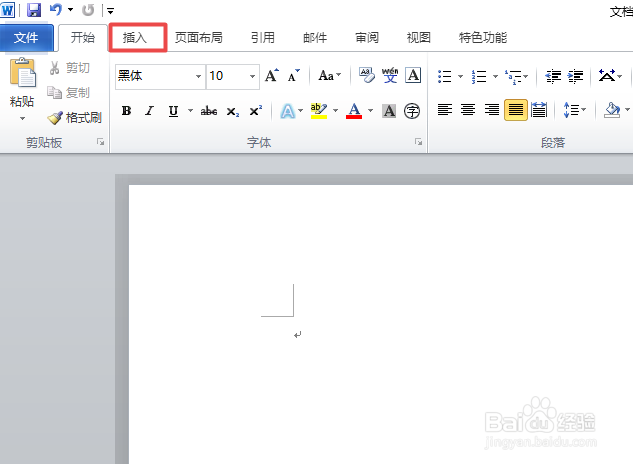
3、之后我们点击屏幕截图下方的下拉箭头;
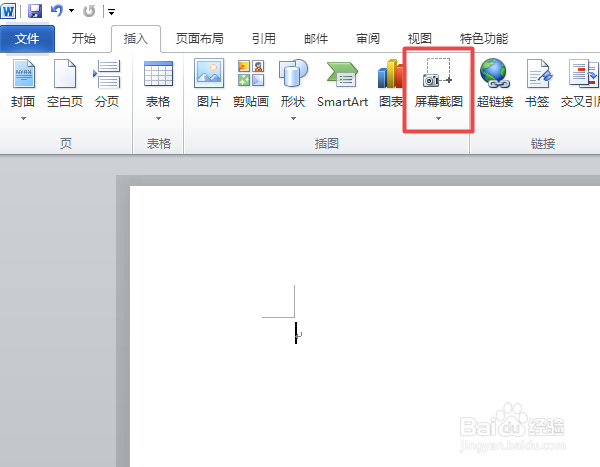
4、弹出的界面,我们右击里面的截图;
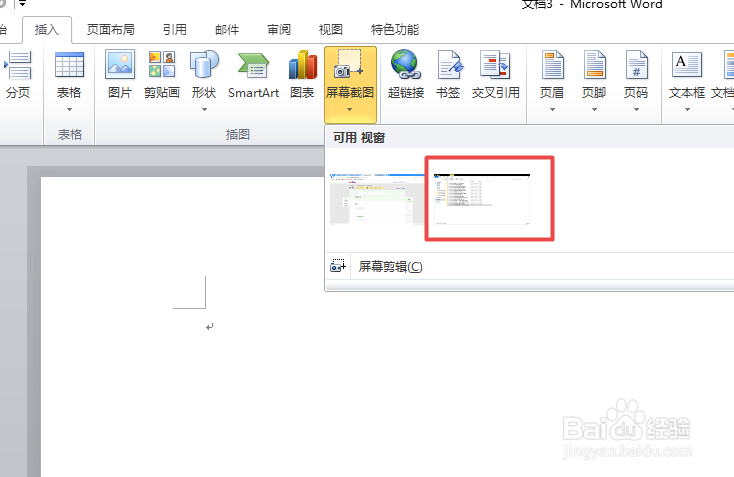
5、弹出的界面,我们点击添加到快速访问工具栏;
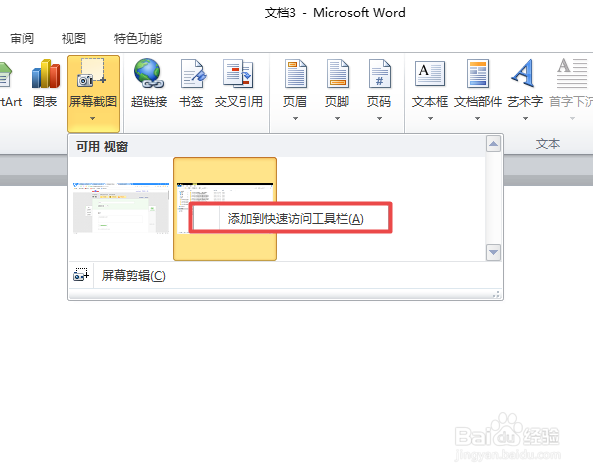
6、之后我们就会在快速访问工具栏中看到一个图示中的按钮了;
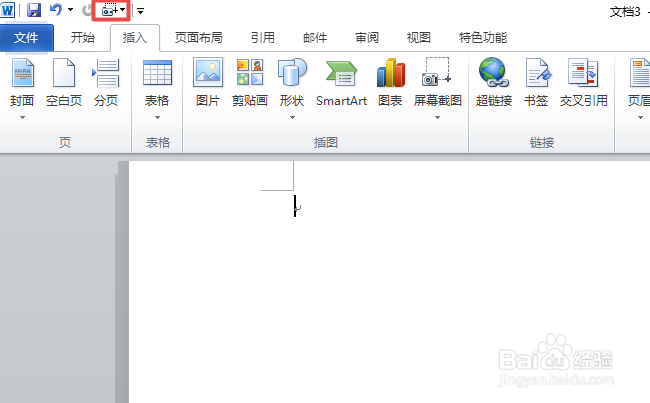
7、我们点击该按钮边上的下拉箭头,之后我们就可以看到此时就可以快速的访问我们的截图了。

时间:2024-10-20 23:38:39
1、首先,我们打开我们电脑上面的word;
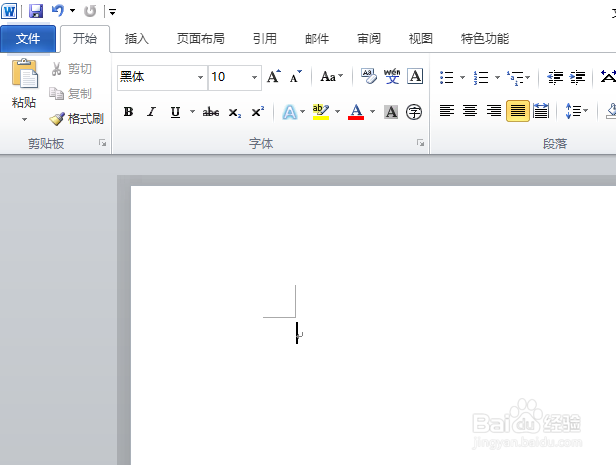
2、然后我们点击工具栏中的插入;
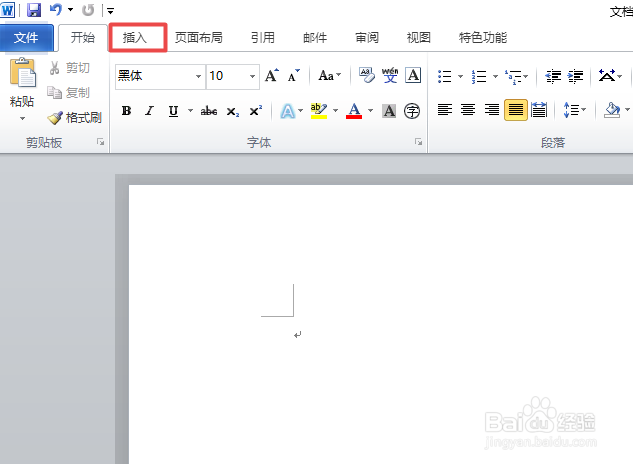
3、之后我们点击屏幕截图下方的下拉箭头;
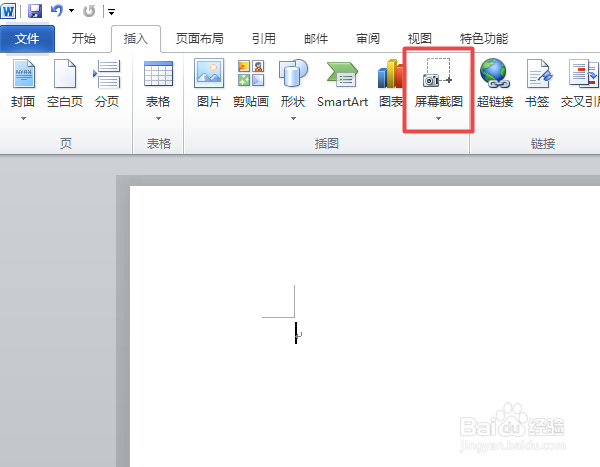
4、弹出的界面,我们右击里面的截图;
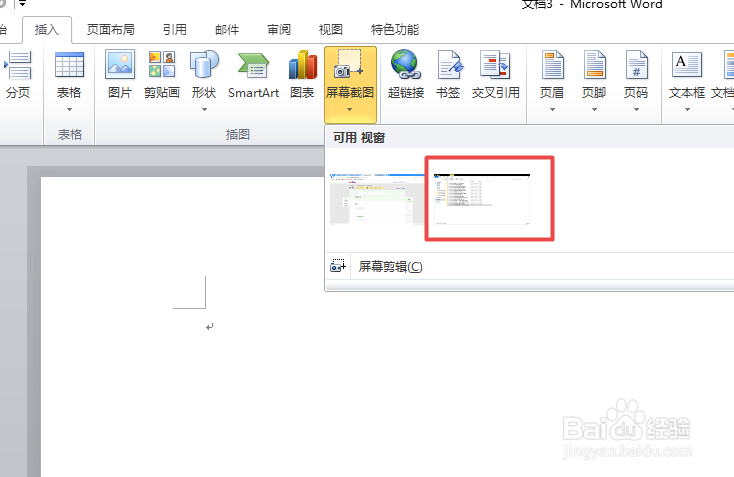
5、弹出的界面,我们点击添加到快速访问工具栏;
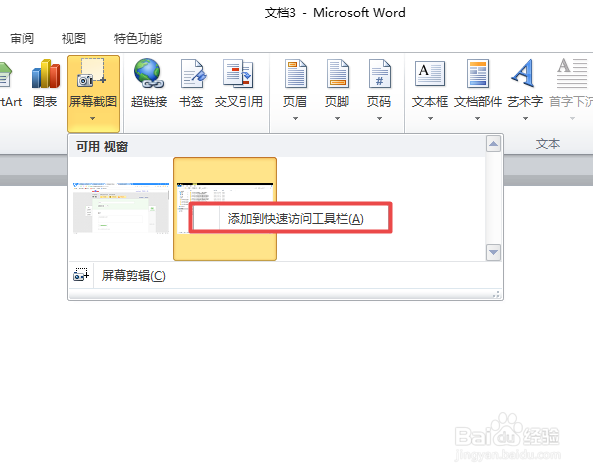
6、之后我们就会在快速访问工具栏中看到一个图示中的按钮了;
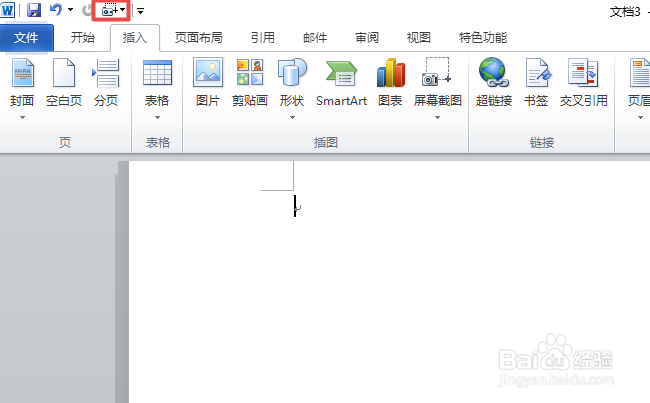
7、我们点击该按钮边上的下拉箭头,之后我们就可以看到此时就可以快速的访问我们的截图了。

